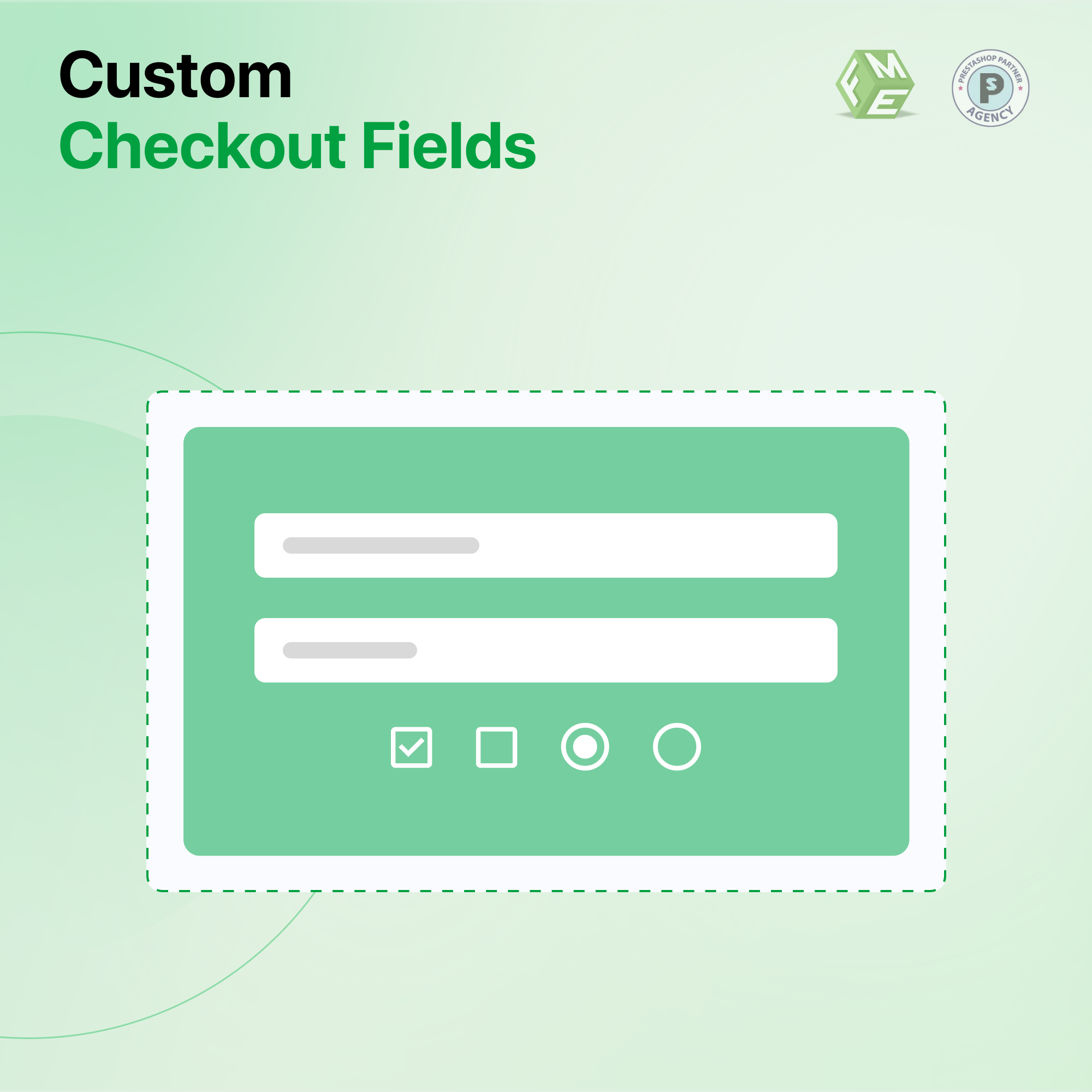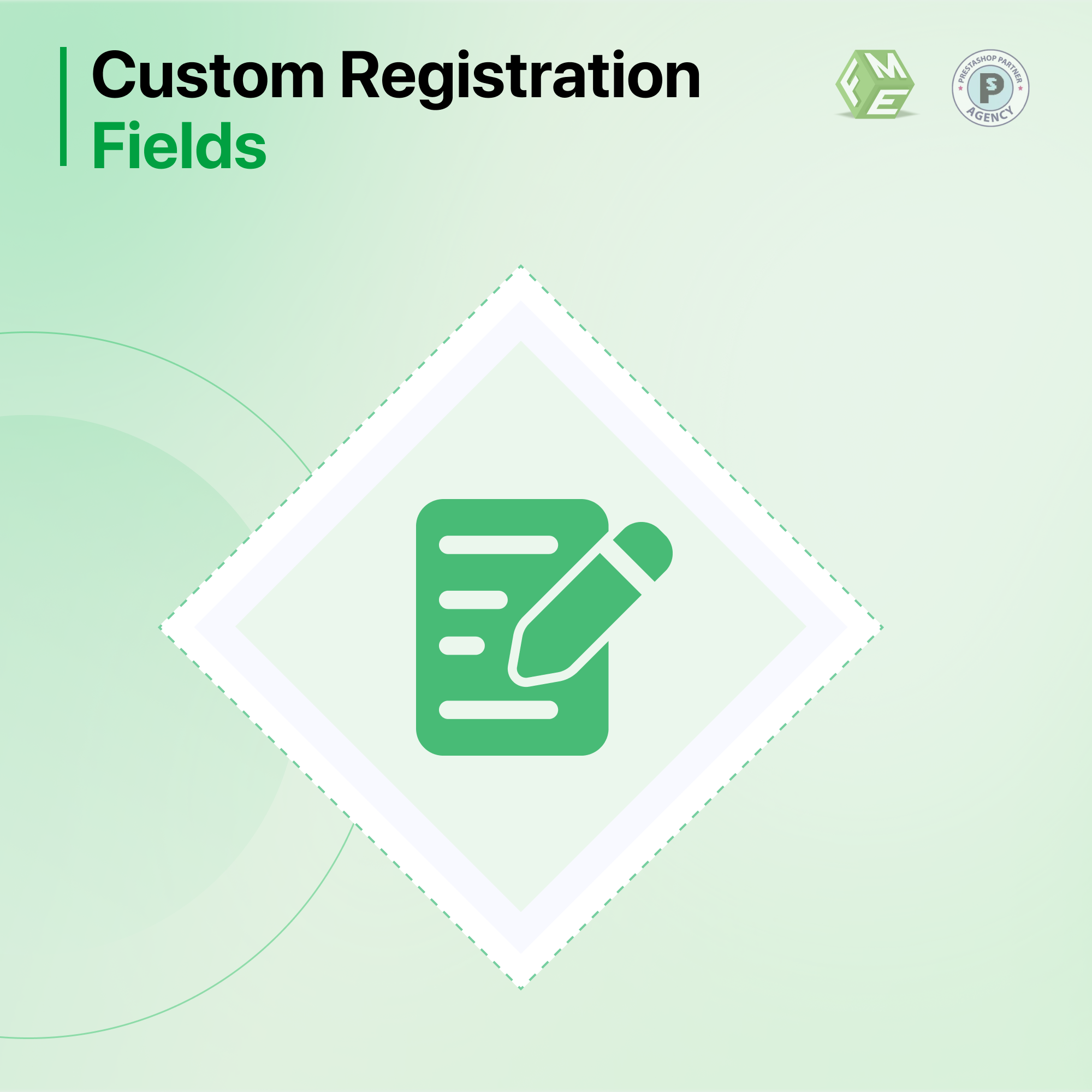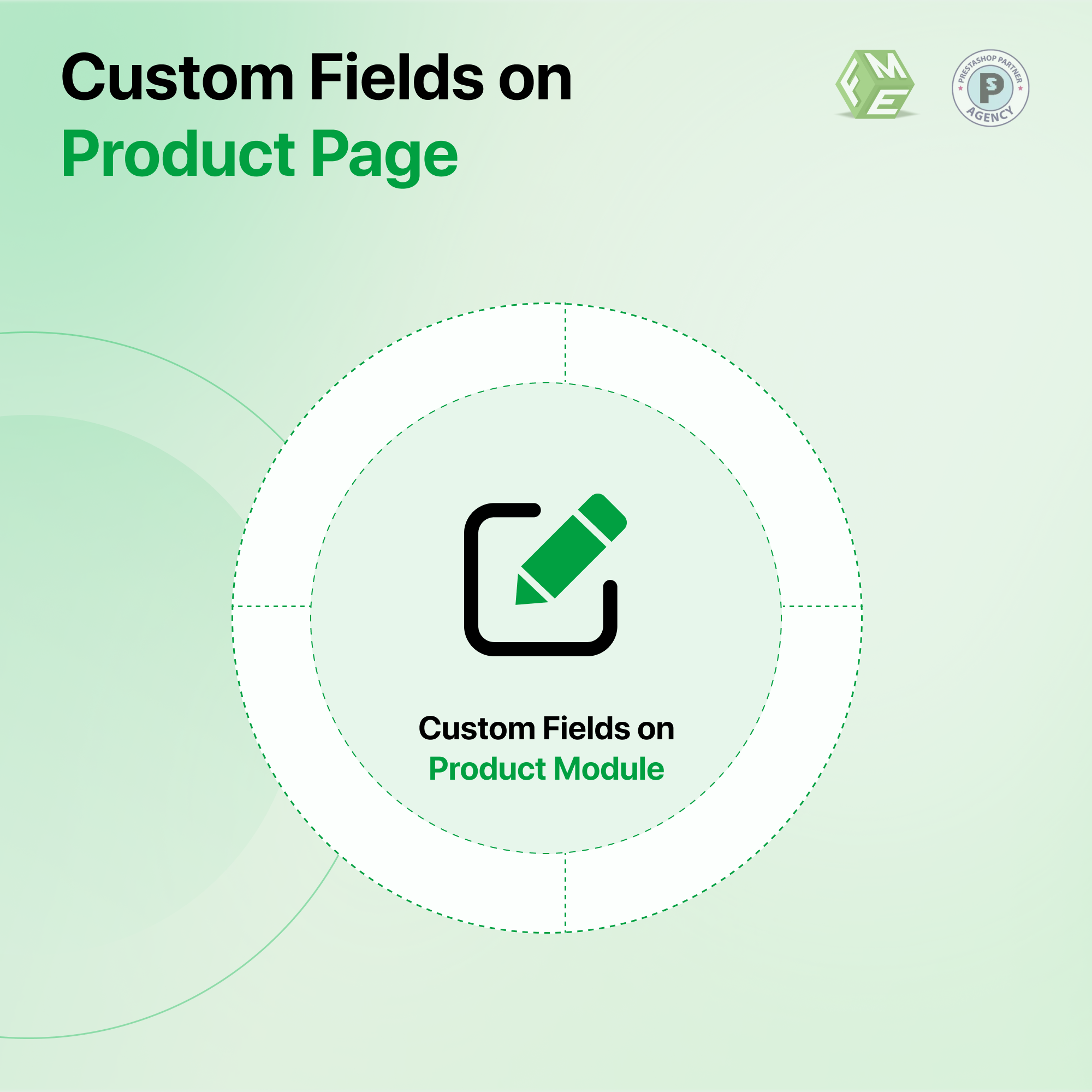Campo Checkout Prestashop: una guida completa
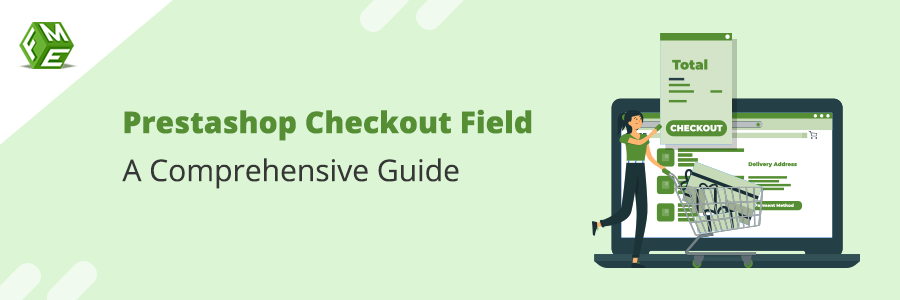
Posted On: Aug 8, 2024
Categories: Marketing
Panoramica
Perché noi?
Perché utilizzare i campi di pagamento personalizzati?
Caratteristiche principali e vantaggi
Caratteristiche principali
Vantaggi
Come utilizzarlo
Guida al Modulo Campi di Checkout
Cosa è incluso?
Formato della guida
Istruzioni per l'installazione
Guida per l'utente
Come configurare il modulo
Come aggiungere/gestire i campi personalizzati
Intestazioni dei campi personalizzati
Aggiungi intestazione campo personalizzato
Come utilizzare i campi dipendenti
Dichiarazione di non responsabilità
Supporto
Conclusione
FAQ
Rendi unica la tua pagina di checkout! Con il modulo di campi di checkout Personalizzati di PrestaShop, puoi aggiungere caselle di testo, menu a discesa, caselle di controllo e altro per migliorare l'esperienza dei tuoi clienti!
Panoramica
Il modulo di campi di checkout personalizzati di PrestaShop ti consente di aggiungere nuovi campi alla tua pagina di checkout o ordine. Questo rende l'esperienza più personalizzata per i tuoi clienti.
Puoi facilmente aggiungere diversi campi, come caselle di testo, selettori di data, opzioni sì/no, liste di selezione multipla, menu a discesa, caselle di controllo, pulsanti radio e messaggi che vengono visualizzati solo.
Perché noi?
Molti proprietari di negozi si fidano molto del nostro modulo di campi di checkout personalizzati di PrestaShop. È uno dei moduli più apprezzati nel Marketplace Ufficiale di PrestaShop, con oltre 60 recensioni positive e più di 3.000 download. Questo significa che molte persone hanno utilizzato il nostro modulo e lo hanno trovato utile.
Una caratteristica chiave di questo modulo è il supporto per i campi condizionali. Questo significa che puoi impostare campi specifici per essere visualizzati solo quando determinati prodotti sono nel carrello. Questa personalizzazione aiuta a rendere il processo di checkout più fluido e garantisce che tu ottenga tutte le informazioni necessarie per ogni acquisto.
Scegliendo il nostro modulo, puoi fidarti di ottenere uno strumento affidabile ed efficace per migliorare il tuo processo di checkout. Clicca per visitare il nostro Modulo di Campi di Checkout PrestaShop su Marketplace Ufficiale di PrestaShop.
Perché utilizzare i campi di checkout personalizzati?
Il Modulo di Campi di Checkout Personalizzati di PrestaShop è essenziale per qualsiasi negozio online perché ti consente di raccogliere informazioni importanti dai tuoi clienti durante il checkout. Questo può aiutarti a offrire un'esperienza di shopping più personalizzata, fornire un miglior servizio clienti e raccogliere i dettagli necessari per processare gli ordini in modo efficiente.
Personalizzando i tuoi campi di checkout, puoi assicurarti di ottenere tutte le informazioni di cui hai bisogno, rendendo il tuo negozio più fluido e mantenendo i tuoi clienti soddisfatti.
Caratteristiche principali e vantaggi
Il modulo di campi personalizzati di Prestashop per la registrazione è ricco di caratteristiche entusiasmanti per potenziare il tuo negozio.
Ecco le principali caratteristiche del nostro modulo di campi personalizzati di Prestashop:
Caratteristiche principali:
-
Aggiungi campi illimitati alla pagina di checkout.
-
Tipi di campo supportati: campo di testo, selezione multipla, data, area di testo, Sì/No, pulsante radio, casella di controllo, solo messaggio e menu a discesa.
-
Validazione automatica per i dati dei campi.
-
Opzione per impostare valori predefiniti per i campi.
-
Posizionamento personalizzabile dei campi sulla pagina di checkout.
-
Campi condizionali che cambiano in base agli input dei clienti.
-
Campo per l'allegato di file.
-
Campi facoltativi o obbligatori.
-
Visualizzazione dei campi basata su prodotti specifici nel carrello.
-
Supporto multi-store.
Vantaggi:
-
Esperienza del cliente migliorata: Raccogliendo informazioni più pertinenti, puoi personalizzare l' esperienza di acquisto per i tuoi clienti.
-
Elaborazione degli ordini efficiente: Raccogli i dettagli necessari durante il checkout per semplificare l'elaborazione degli ordini e ridurre i ritardi.
-
Precisione dei dati migliorata: La validazione automatica e i valori predefiniti assicurano che le informazioni raccolte siano corrette e complete.
-
Flessibilità: Con posizionamenti personalizzabili e campi condizionali, puoi adattare il processo di checkout alle esigenze del tuo negozio in modo perfetto.
-
Conformità: La compatibilità con il Modulo GDPR di Prestashop aiuta a garantire che le tue pratiche di raccolta dati siano conformi alle normative sulla protezione dei dati.
Come utilizzarlo:
-
Raccomandazioni personalizzate: Utilizza i dati aggiuntivi raccolti per offrire raccomandazioni sui prodotti personalizzate nelle comunicazioni future.
-
Verifica della licenza: Se vendi prodotti che richiedono una licenza, puoi facilmente raccogliere e verificare queste informazioni durante il checkout.
-
Feedback dei clienti: Utilizza caselle di controllo e pulsanti radio per raccogliere feedback sui loro acquisti o preferenze sui prodotti.
-
Raccolta di documenti: Per le aziende che necessitano di documenti aggiuntivi, come la verifica dell'ID o accordi personalizzati, la funzione di allegato di file è fondamentale.
-
Raccolta dati mirata: Mostra campi specifici solo quando determinati prodotti sono nel carrello, assicurando che tu raccolga solo le informazioni necessarie relative a quei prodotti.
Guida al Modulo Campi di Checkout
Lo scopo di questa guida per l'utente è fornire ai nostri clienti una risorsa completa e facile da seguire per l'installazione, configurazione e gestione del Modulo Avanzato di Campi di Checkout Personalizzati. Il nostro obiettivo è semplificare il processo il più possibile, assicurando che tu possa sfruttare appieno le funzionalità del modulo per migliorare l'esperienza di checkout del tuo negozio online.
Cosa è incluso?
Questa guida per l'utente copre tutti gli aspetti dell'utilizzo del Modulo di Campi di Checkout Personalizzati di PrestaShop, inclusi:
-
Istruzioni dettagliate per l'installazione
-
Guida passo-passo alla configurazione
-
Gestione efficace dei campi personalizzati
-
Utilizzo dei campi affidabili
-
Panoramica generale delle caratteristiche e dei vantaggi del modulo
Formato della guida:
La guida è strutturata in un formato chiaro e passo-passo, suddiviso in sezioni specifiche per una navigazione facile:
-
Installazione: Istruzioni su come installare il modulo nel tuo negozio PrestaShop.
-
Configurazione: Guida alla configurazione del modulo per adattarlo alle esigenze del tuo negozio.
-
Gestione dei Campi Personalizzati: Come creare, modificare e gestire i campi di checkout personalizzati.
-
Utilizzo dei Campi Dipendenti: Istruzioni su come configurare campi condizionali che cambiano in base agli input dei clienti.
-
Panoramica Generale: Una panoramica delle caratteristiche, dei benefici e dei casi d'uso del modulo.
Istruzioni per l'Installazione
1. Accedi al pannello di amministrazione di PrestaShop, vai su Moduli → Clicca su Aggiungi nuovo modulo.
2. Seleziona customfields.zip che hai scaricato e clicca su Carica questo
3. Modulo.
4. Scorri verso il basso, trova Custom Product Design e clicca su Installa. Hai finito
5. Svuota la Cache in Parametri Avanzati → Prestazioni.
6. Il modulo aggiungerà un ulteriore Tab Link in Back Office Modifica Prodotto e vedrai la scheda a sinistra.
7. L'anteprima del prodotto personalizzato verrà mostrata con l'ordine nella pagina dei dettagli dell'ordine.
Guida per l'utente
Come Configurare il Modulo:
Nel back office, vai su “Modulo & Servizi” e clicca sulla scheda “Moduli Installati”. Qui troverai il tuo modulo. Clicca su “Configura” per continuare.
Qui troverai le seguenti impostazioni:
Configurazione
-
Intestazione Principale dei Campi Personalizzati
-
Mostra Campi su Fattura PDF: Visualizza i campi personalizzati nella pagina della fattura PDF.
-
Mostra Campi su Documento di Consegna PDF: Visualizza i campi personalizzati nella pagina del documento di consegna PDF.
-
Mostra Campi nell'Email al Cliente: I campi saranno visualizzati nell'email di conferma dell'ordine inviata al cliente.
Come Aggiungere/Gestire i Campi Personalizzati:
Passo 1: Nel back office, vai su “Gestisci Campi Personalizzati”. Qui troverai tutti i campi. Clicca su “+ Aggiungi Nuovo Campo” per continuare.
Passo 2: Qui puoi aggiungere le informazioni sui tuoi campi.
-
Nome Campo
-
Valore Predefinito: Questo sarà il valore predefinito per questo campo
-
Intestazione Blocco: Seleziona il blocco in cui vuoi visualizzare questo campo. Maggiori dettagli in seguito
-
Tipo di Campo: Seleziona il tipo per questo campo. I tipi di campo disponibili sono:
-
Campo di Testo
-
Area di Testo
-
Data
-
Sì / No
-
Selezione Multipla
-
Menu a Discesa
-
Casella di Controllo
-
Pulsante Radio
-
Allegato File
-
Messaggio
-
Validazione del Campo: Questo ti permette di verificare se i dati inseriti in questo campo sono nel formato corretto. Se selezioni “Data” qui, l'utente potrà solo aggiungere una data in questo campo.
-
Passo di Checkout: Seleziona in quale passo del checkout desideri che questo campo appaia.
-
Regola Categoria: Se desideri mostrare questo campo solo per categorie specifiche, seleziona qui quelle categorie.
-
Regola Prodotto: Se desideri mostrare questo campo solo per un prodotto specifico, seleziona qui quel prodotto.
-
Seleziona Gruppo: Se desideri mostrare questo campo solo a un gruppo di clienti specifico, seleziona qui quel gruppo di clienti.
-
Modificabile: Se abilitato, l'utente potrà modificare i dati successivamente.
-
Valori Richiesti: Opzione per rendere questo campo obbligatorio.
-
Mostra nell'Account Cliente: Se abilitato, il campo sarà visibile nell'account utente sul frontend.
-
Mostra nell'Ordine Admin:
-
Stato del Campo:
-
Campo Dipendente: Opzione per rendere il campo dipendente. Maggiori dettagli nel passo successivo.
Passo 3: Ora, sul frontend, il tuo campo apparirà come mostrato di seguito. Puoi sempre tornare indietro e modificare queste informazioni.
Intestazioni dei Campi Personalizzati:
Nel back office, vai su “Intestazioni dei Campi Personalizzati”. Qui troverai tutte le intestazioni create. Clicca su “+ Aggiungi Nuova Intestazione” per continuare.
Aggiungi Intestazione del Campo Personalizzato:
L'amministratore può creare più intestazioni di campo da utilizzare sul frontend.
Come Utilizzare i Campi Dipendenti:
I campi dipendenti sono quei campi in cui l'opzione di input dipende da ciò che seleziona l'utente. Vedi l'immagine qui sotto per ulteriori chiarimenti.
-
Successivamente, seleziona il campo da cui dipenderà il campo corrente.
-
Poi, seleziona il valore del campo dipendente.
Ora, il tuo campo corrente apparirà solo se il cliente seleziona l'opzione “1.7.x.x” nell'opzione “Versione Prestashop Preferita”.
Disclaimer
-
È fortemente consigliato eseguire il backup dei file del server e del database prima di installare questo modulo.
-
Non si assume alcuna responsabilità per eventuali effetti avversi durante l'installazione.
-
Si consiglia di installare inizialmente su un server di test per eseguire i propri test.
Supporto
-
Se hai bisogno di ulteriori informazioni o hai domande o problemi riguardanti i campi personalizzati in PrestaShop, ti preghiamo di fare riferimento al nostro supporto tecnico.
-
Puoi aprire un ticket e un tecnico di supporto ti assisterà ulteriormente.
Personalizzazione
Se hai esigenze non coperte dal nostro modulo e hai bisogno di personalizzare il modulo, non esitare a contattarci tramite il supporto tecnico.
Conclusione:
Il Modulo di Campi Personalizzati per il Checkout di Prestashop ti consente di aggiungere 10 campi personalizzati al checkout per ottenere ulteriori informazioni sui clienti. Conoscendo a fondo i tuoi clienti, puoi elaborare una strategia migliore, acquisire più clienti e promuovere l'immagine del tuo marchio.
Acquista il Modulo di Campi Personalizzati per il Checkout di Prestashop oggi e porta la tua azienda ai vertici che era destinata a raggiungere!
FAQ
-
Come aggiungere un campo personalizzato durante il processo di checkout in PrestaShop?
Risposta: Usa il modulo progettato per i campi personalizzati o aggiungi codice personalizzato al template di checkout.
-
Come posso spostare o modificare i campi di checkout in PrestaShop?
Risposta: Modifica i file del template di checkout o usa un modulo con funzionalità di drag-and-drop.
-
Quali opzioni di checkout sono disponibili in PrestaShop?
Risposta: Le opzioni includono checkout come ospite, checkout su una sola pagina e checkout a più passi, configurabili nel back office.
-
Come rimuovere i campi dalla pagina di checkout in PrestaShop?
Risposta: Rimuovi i campi modificando i file del template o utilizzando un modulo che consente la rimozione dei campi.
-
Come aggiungere campi personalizzati alla pagina del prodotto in PrestaShop?
Risposta: Usa un modulo per i campi personalizzati o aggiungi manualmente i campi tramite codice.
-
Come posso aggiungere un campo personalizzato al modulo di registrazione in PrestaShop?
Risposta: Usa un modulo come “Attributi Cliente” o modifica i file del template di registrazione.